Comment obtenir le numéro de la feuille active d'un classeur ?
Si vous avez plusieurs feuilles de calcul dans votre classeur, avez-vous des idées pour obtenir le numéro de la feuille active sans les compter une par une ? Dans cet article, je vais vous montrer une astuce simple pour retourner le numéro de la feuille de calcul active selon vos besoins.
Obtenir le numéro de la feuille de calcul active d'un classeur avec un code VBA
 Obtenir le numéro de la feuille de calcul active d'un classeur avec un code VBA
Obtenir le numéro de la feuille de calcul active d'un classeur avec un code VBA
Avec le code VBA suivant, vous pouvez rapidement obtenir le numéro de la feuille de calcul active comme vous le souhaitez. Veuillez suivre les étapes ci-dessous :
1. Activez la feuille de calcul dont vous souhaitez obtenir le numéro d'index.
2. Maintenez les touches ALT + F11 enfoncées, et la fenêtre Microsoft Visual Basic for Applications s'ouvrira.
3. Cliquez sur Insérer > Module, puis collez le code suivant dans la fenêtre du Module.
Code VBA : Obtenir le numéro de la feuille active
Sub GetActiveSheetIndex()
MsgBox ActiveSheet.Index
End Sub
4. Ensuite, appuyez sur la touche F5 pour exécuter ce code, et vous obtiendrez le numéro d'index de la feuille de calcul active dans une boîte de message qui apparaît, comme le montre la capture d'écran suivante :
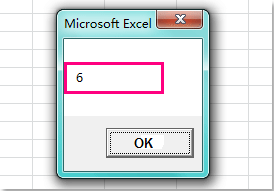
Articles connexes :
Comment insérer rapidement des noms de feuilles dans des cellules dans Excel ?
Comment compter le nombre de feuilles d'un classeur ?
Meilleurs outils de productivité pour Office
Améliorez vos compétences Excel avec Kutools pour Excel, et découvrez une efficacité incomparable. Kutools pour Excel propose plus de300 fonctionnalités avancées pour booster votre productivité et gagner du temps. Cliquez ici pour obtenir la fonctionnalité dont vous avez le plus besoin...
Office Tab apporte l’interface par onglets à Office, simplifiant considérablement votre travail.
- Activez la modification et la lecture par onglets dans Word, Excel, PowerPoint, Publisher, Access, Visio et Project.
- Ouvrez et créez plusieurs documents dans de nouveaux onglets de la même fenêtre, plutôt que dans de nouvelles fenêtres.
- Augmente votre productivité de50 % et réduit des centaines de clics de souris chaque jour !
Tous les modules complémentaires Kutools. Une seule installation
La suite Kutools for Office regroupe les modules complémentaires pour Excel, Word, Outlook & PowerPoint ainsi qu’Office Tab Pro, idéal pour les équipes travaillant sur plusieurs applications Office.
- Suite tout-en-un — modules complémentaires Excel, Word, Outlook & PowerPoint + Office Tab Pro
- Un installateur, une licence — installation en quelques minutes (compatible MSI)
- Une synergie optimale — productivité accélérée sur l’ensemble des applications Office
- Essai complet30 jours — sans inscription, ni carte bancaire
- Meilleure valeur — économisez par rapport à l’achat d’add-ins individuels